
Agregar ilustraciones al contenido en la app Apple Music en Windows
Las canciones, los álbumes y los videos musicales que compres en iTunes Store o descargues de Apple Music vienen con ilustración. También puedes agregar tus propias ilustraciones a cualquier canción o a otros elementos de la biblioteca.
Puedes agregar muchos tipos de archivos de imágenes fijas, como JPEG, PNG, GIF, TIFF y Photoshop. Debes convertir los archivos WAV a otro formato para poder agregarles ilustraciones.
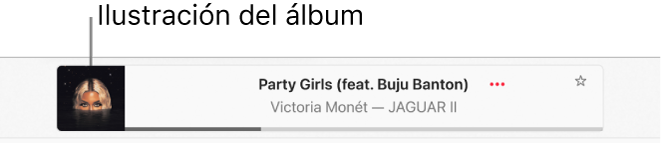
También puedes cambiar las ilustraciones de cualquier playlist en tu biblioteca.
Agregar ilustraciones a la música y al video
En la app Apple Music
 en tu computadora con Windows, selecciona Canciones en la barra lateral.
en tu computadora con Windows, selecciona Canciones en la barra lateral.Selecciona el botón Más
 de una canción, elige Propiedades, selecciona Ilustración, y realiza una de las siguientes operaciones:
de una canción, elige Propiedades, selecciona Ilustración, y realiza una de las siguientes operaciones:Selecciona Agregar ilustración, selecciona un archivo de imagen, y elige Abrir.
Arrastra el archivo de imagen al área para ilustración.
Cambiar la ilustración de una playlist
Puedes agregar tus propias ilustraciones para personalizar cualquier playlist.
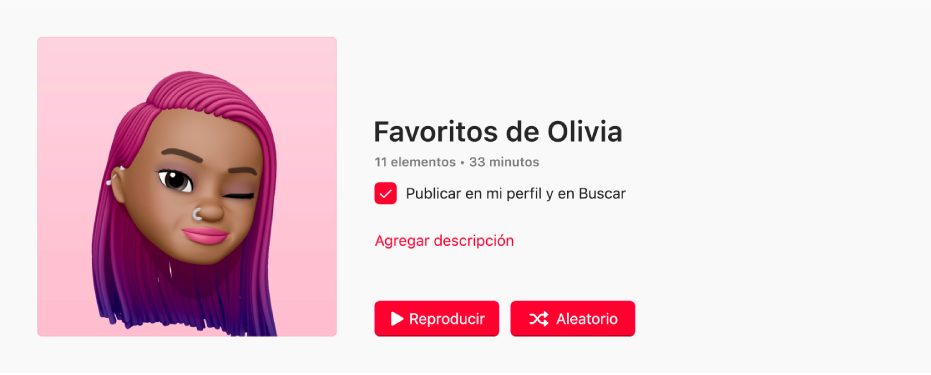
En la app Apple Music
 en tu computadora con Windows, selecciona una playlist en la barra lateral.
en tu computadora con Windows, selecciona una playlist en la barra lateral.Selecciona el botón Editar
 y realiza una de las siguientes acciones:
y realiza una de las siguientes acciones:Selecciona el botón Agregar
 y elige un archivo de imagen o un elemento de tu fototeca.
y elige un archivo de imagen o un elemento de tu fototeca.Selecciona una de las opciones de ilustración (desplázate hacia la izquierda o derecha para ver más opciones).
Selecciona Listo.